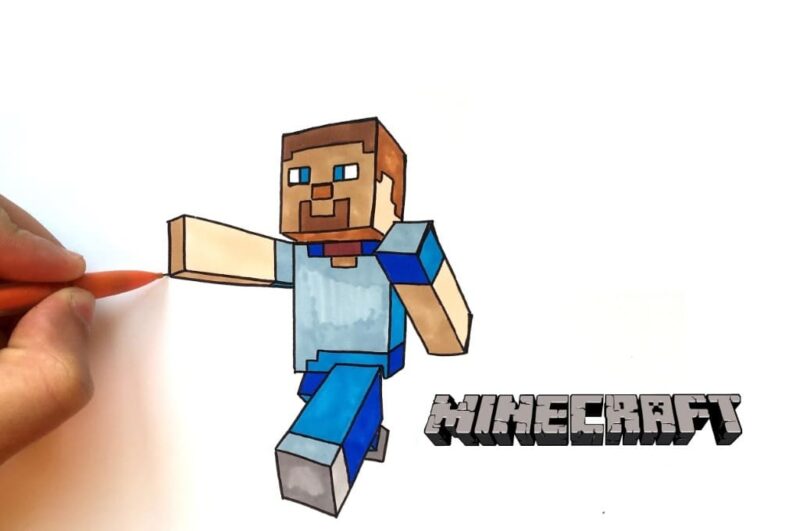сетка для рисования майнкрафт
сетка для рисования майнкрафт
Инструкция как рисовать Pixel-art(пиксель-арт) для Minecraft в программе MinecraftStructurePlanner
Недавно я с трудом нашел эту чудную программу MinecraftStructurePlanner, которая позволяет быстро, легко, и, главное, качественно нарисовать пиксель-арт в Minecraft.
В программе есть и другие функции: постройка мостов и зданий, но их я не трогал, речь идет только о Pixel-art.
Как я уже сказал, я давно искал программу для планирования пиксель-арта для майнкрафт, или хотя бы программу для перевода картинок в пиксель-арт.
Несколько слов о дополнительных функциях программы, в ней можно задать блоки из Minecraft с помощью которых программа и выполнить рисунок.
Можно выбрать разрешение картинки в игре, например высота 100, ширину она подберет сама.
Программа покажет, сколько понадобится ресурсов для постройки данного пиксель-арта.
Программа импортирует рисунок схему в специальный файл, который вы позже другой программой такой как MCEdit, вставить в мир Minecraft, то есть даже строить ничего не придется, изготовили, залили, наслаждаетесь.
Саму программу качайте на этой странице MinecraftStructurePlanner
Теперь по самой технологии изготовления пиксель-арта:
•1. Находим не сложный рисунок, допустим такой:
Простой рисунок, цвета черный и желтый, самое то для начала.
•2. Открываем программу (она между прочим написана на джаве и вы не запустите ее если у вас не стоит джава машина).
•3. Первым делом нам надо отредактировать палитру, в нашей картинке используется всего 2 цвета, черный и желтый, поэтому разумно сделать палитру и черной шерсти и кубов золота (оно ярче).
Важно отобрать только нужные блоки, так как программа не идеальна, и картинка тоже, в итоге много где могут вылезти ненужные блоки, например, земля или прочее, вы сами в этом убедитесь, когда выберете полную палитру.
Для этого открываем эту вкладку и выбираем выделенный пункт:
•4. Видим данную картину:
Жмем New и называем его например 2, и добавляем туда блоки золота и черную шерсть.
•5. Палитра готова, теперь заходим в раздел для пиксель-арта
•6. Готово, теперь справа добавляем необходимую картинку и выбираем необходимую высоту рисунка в игре (я выбрал 100, ширина выставилась автоматически).
•7. Все готово, теперь жмем кнопку Generate (под картинкой, где выставляли размер) и получаем картинку в пиксель-арте, но она еще не в блоках игры.
•8. Далее жмем кнопку перевода картинки в пиксель-арт из блоков Minecraft:
•9. Вот и все, пиксель-арт готов:
•10. Если вас что то не устраивает, вы можете вручную изменить каждый блок на любой другой, выберете его на палитре и ткните в нужный блок.
•11. Можно посмотреть 3D модель картинки, как она будет выглядеть в игре, для этого нажмите 3D Projection:
•12. Смотрим на результат.
•13. Сколько нужно ресурсов для постройки?
Всё видно, понадобится 6646 блоков черной шерсти и 3749 золотых блоков.
•14. Сохраняем готовую картинку
•15. Выбираем, формат готового выходного файла
Дальше я расскажу как вставить готовый файл в мир при помощи McEdit.
Тут я не буду расписывать все очень подробно, открываем программу, и открываем нужный мир.
Управление происходит кнопками W, A, S, D ( движение вперед, назад, вправо, влево соответственно).
Так же правая кнопка мыши позволяет крутить камеру.
Теперь жмете импорт (в меню снизу картинка крана) и добавляете готовый файл (разрешением schematic).
Как видите картинка уже есть в мире, ее необходимо развернуть и вставить.
Кнопки управления написаны левее, методом тыка разберетесь.
Картинка у меня вышла очень большая, и она наполовину ушла в землю.
Мод довольно простой и имеет ряд минусов, но если грамотно выбрать или подготовить картинку, то можно получить отличный результат.
На данный момент мод доступен только для версии игры 1.10.2, но не составит большого труда перенести созданные пиксельарты на любую карту.
Кстати говоря, если бы мод использовал блоки из 1.12.2, то арты получались бы лучше, так как в 1.12 добавили целый ряд цветных блоков.
Приступим, перейдите в режим креатива и найдите инструмент кисть.
Кликните данным инструментом по любому блоку, появится окно в которое вы сможете вставить URL адрес изображения в интернете. 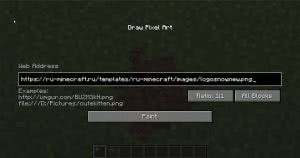
Просто найдите желаемое изображение, нажмите по нему правой кнопкой мыши и скопируйте его адрес.
В игре нажмите комбинация Ctrl + V и вы вставите в поле URL адрес изображения.
Далее вы сможете выбрать размер пиксельарта, вы сможете уменьшить исходную картинку в 2, 4, 8 и 16 раз.
Каждый пиксель это блок, если картинка очень большая, то места в игре просто не хватит для его постройки.
Пример использования:
Минусы мода:
Нет возможности отменить неудачную постройку.
Сильно поганит картинки, игровых блоков мало и палитра ограничена, потому надо очень грамотно подбирать или создавать картинку для мода.
Как установить мод Spindle mod?:
Установите фордж для майнкрафт.
Скачайте мод и поместите файл по адресу: C:\Users\ваш пользователь пк\AppData\Roaming\.minecraft\mods
Откройте лаунчер майнкрафт и выберите в профиле версию майнкрафт с форджем.
Где найти папку AppData?
Как нарисовать Майнкрафт вещи по клеточкам
Как нарисовать Майнкрафт вещи по клеточкам
Популярной игрой, которая представлена в нестандартном стиле, является Майнкрафт. Многие дети и подростки любят её. По этой причине мы решили посвятить урок таким любителям и рассказать, как нарисовать Майнкрафт вещи по клеточкам.
Динамит из Майнкрафта
По клеточкам мы уже рисовали Человека-паука, теперь давайте нарисуем на таком же листе динамит из игры Майнкрафт. Если вы любитель этой культовой «песочницы», то подготавливайте фломастеры красного, оранжевого и чёрного цвета и лист бумаги.
Подготовили? Тогда приступаем к творческому процессу:
Так, вы узнали как нарисовать Майнкрафт по клеточкам, а именно динамит из игры.
Алмазный меч
Продолжим. В этот раз нарисуем алмазный меч, которым персонаж сражается со своими противниками. Рисовать будем, как и рисунок Дедпула на тетрадном листе, а для рисования потребуется фломастер, зелёного, бирюзового, светло-зелёного и коричневого оттенка.
Подготовили всё необходимое? Теперь можно и узнать, как нарисовать меч из Майнкрафта по клеточкам:
Рисунок готов. Так вы узнали как изображать мечи из Майнкрафта. Кстати, по данному способу можно изобразить абсолютно любой меч, ведь как вы знаете там присутствует не только алмазный.
Золотое яблоко
Мы с сайтом megamaster.info далее нарисуем яблоко. Этот предмет, способен утолить голод персонажа и регенерировать его здоровье. Для рисунка такого яблока потребуется маркер чёрного, коричневого, оранжевого и жёлтого оттенка.
Если готовы, приступаем к творчеству:
Яблоко готово. Теперь вы не только, знаете как изобразить яблоко по клеткам из Майнкрафта, но и сможете научить это делать своих друзей.
Рисунок кирки
Все играющие люди в Майнкрафт знают, что золотая кирка способствуют ускорению добычи руды и других предметов. Так, давайте её тоже научимся рисовать. Подготавливайте маркер светло-коричневого, коричневого и бирюзового цвета.
Готовы? Тогда начинаем рисовать:
Кирка нарисована. Теперь вы знаете, как можно изобразить Майнкрафт элементы на листе в клеточку. Пришло время рассмотреть несколько героев, которых знает каждый.
Стив из Майнкрафта
Если разобрались с картинками предметов из Майнкрафта, предлагаем научиться рисовать главного персонажа этой увлекательной игры, а именно Стива. Его можно увидеть, надевая на героя бронь и вооружая его дополнительными аксессуарами. Перед началом творчества подготовьте маркер чёрного, голубого, коричневого и бежевого цвета. А для выполнения рисунка потребуется лист бумаги.
Если готовы, начинаем рисовать:
На этом этапе работа завершается. В принципе с ней справится ребёнок. Но если вы новичок в подобном творчестве. Рекомендуем всё же придерживаться нашего инструктажа.
Рисунок Крипера
Теперь давайте разберём как нарисовать Крипера Майнкрафт карандашом поэтапно. Рисовать будем персонажа, который практически бесшумно подкрадывается к игроку и в течение двух секунд взрывается и причиняет ущерб территории и здоровью главного героя. Возможно, благодаря этому свойству он и получил свою популярность на фоне остальных негативных персонажей.
Чтобы начать рисование этого персонажа, необходимо подготовить альбом, простой карандаш, ручку, желательно чёрного цвета и карандаш зелёного цвета.
Готовы? Тогда начинаем:
Силуэт нарисован. Теперь вы знаете, как изобразить персонажа из Майнкрафта карандашами по пошаговой инструкции.